- Deel 1. Wat betekent beveiligingsuitsluiting op de iPhone
- Deel 2. Hoe u de beveiligingsvergrendeling op de iPhone rechtstreeks kunt omzeilen
- Deel 3. Beveiligingsvergrendeling op iPhone omzeilen met FoneLab iOS Unlocker
- Deel 4. Beveiligingsvergrendeling op iPhone omzeilen via iTunes of Finder
- Deel 5. Veelgestelde vragen over beveiligingsuitsluiting op de iPhone
- Ontgrendel Apple ID
- Omzeil iCloud-activeringsslot
- Doulci iCloud-ontgrendeltool
- Fabriek iPhone ontgrendelen
- Omzeil de iPhone-toegangscode
- Reset de iPhone-toegangscode
- Ontgrendel Apple ID
- Ontgrendel iPhone 8 / 8Plus
- iCloud Lock-verwijdering
- iCloud Ontgrendel Deluxe
- iPhone Lock Screen
- Ontgrendel iPad
- Ontgrendel iPhone SE
- Ontgrendel Tmobile iPhone
- Verwijder het Apple ID-wachtwoord
3 topoplossingen voor iPhone-beveiligingsvergrendeling met gids
 Bijgewerkt door Lisa Ou / 25 jan.2024 16:30
Bijgewerkt door Lisa Ou / 25 jan.2024 16:30Hoe kan ik de beveiligingsuitsluiting op de iPhone uitschakelen? Hallo jongens, ik heb mijn oude iPhone eerder gevonden, omdat het apparaat van mijn jongere zus beschadigd is. Ik ben van plan haar het te laten gebruiken, maar ik ben de toegangscode van de iPhone vergeten omdat het lang geleden is. Ik heb alle toegangscodes geprobeerd die ik me herinner, maar het leidde alleen maar tot een veiligheidsuitsluiting. Weet iemand van jullie hoe ik dit kan omzeilen? Bedankt!
Het vergeten van een iPhone-toegangscode is een typisch probleem dat gebruikers af en toe tegenkomen. Maar als u het zich plotseling niet meer herinnert, ongeacht hoe vaak u verschillende toegangscodes probeert, zal dit alleen maar tot een ander probleem leiden. Nadat u de limiet voor toegangscodepogingen heeft bereikt, ziet u waarschijnlijk het beveiligingsvergrendelingsscherm, waardoor de situatie voor uw apparaat ingewikkelder wordt.
Gelukkig zijn er verschillende methoden beschikbaar om dit te omzeilen. Er zijn er veel te vinden op internet, maar u moet voorzichtig zijn bij het kiezen van de juiste procedure om verdere schade aan het apparaat te voorkomen. Dat gezegd hebbende, hebben we hieronder de toonaangevende en meest betrouwbare oplossingen vermeld die u kunt proberen om de beveiligingsuitsluiting op uw iPhone te omzeilen. Hun stapsgewijze processen zijn ook al voorzien.
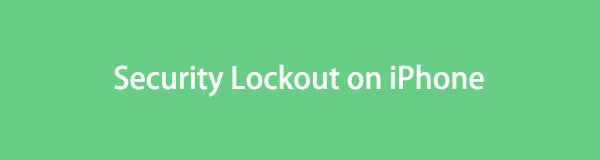

Gidslijst
- Deel 1. Wat betekent beveiligingsuitsluiting op de iPhone
- Deel 2. Hoe u de beveiligingsvergrendeling op de iPhone rechtstreeks kunt omzeilen
- Deel 3. Beveiligingsvergrendeling op iPhone omzeilen met FoneLab iOS Unlocker
- Deel 4. Beveiligingsvergrendeling op iPhone omzeilen via iTunes of Finder
- Deel 5. Veelgestelde vragen over beveiligingsuitsluiting op de iPhone
Deel 1. Wat betekent beveiligingsuitsluiting op de iPhone
Als er op uw iPhone een beveiligingsuitsluiting staat, betekent dit dat u te vaak achter elkaar de juiste toegangscode niet hebt ingevoerd. Het apparaat is dus vergrendeld om uw privacy en gegevens te beschermen. Het apparaat blijft vergrendeld totdat u met succes de juiste toegangscode invoert of het probleem omzeilt. Als dat niet het geval is, hebt u geen toegang tot iets op de iPhone, omdat het scherm op het vergrendelingsscherm blijft staan. Kortom, u wordt buitengesloten van uw apparaat. Het is een van de beveiligingsfuncties van Apple om ongeautoriseerde toegang te voorkomen. Als uw iPhone iOS 16 of hoger gebruikt, ziet u de melding iPhone Niet beschikbaar eerst na vier tot zeven verkeerde wachtwoordpogingen. Als uw iPhone iOS 15.2 of hoger (vóór iOS 16) gebruikt, ziet u alleen Beveiligingsvergrendeling of iPhone niet beschikbaar, afhankelijk van uw iPhone-instellingen.
FoneLab Helpt u bij het ontgrendelen van het iPhone-scherm, verwijdert Apple ID of zijn wachtwoord, verwijdert schermtijd of beperkingswachtwoord in seconden.
- Helpt u bij het ontgrendelen van het iPhone-scherm.
- Verwijdert Apple ID of het wachtwoord ervan.
- Verwijder schermtijd of beperkingswachtwoord in seconden.
Deel 2. Hoe u de beveiligingsvergrendeling op de iPhone rechtstreeks kunt omzeilen
Ondertussen is hier de belangrijkste techniek om de beveiligingsuitsluiting op uw iPhone te omzeilen. Zelfs als het apparaat is vergrendeld, kunt u via het scherm het apparaat resetten zijn toegangscode verwijderen. Het belangrijkste voordeel van deze aanpak is dat er geen computer voor nodig is. Maar om dit te doen, moet u in ieder geval uw Apple ID-toegangscode onthouden, zoals deze bij deze methode vereist is. Bovendien moet uw apparaat iOS 15.2 gebruiken en verbonden zijn met internet via een WiFi-netwerk of mobiele data. Als dit niet het geval is, ga dan naar het volgende deel.
Besteed aandacht aan de gebruiksvriendelijke stappen hieronder om te bepalen hoe u de beveiligingsvergrendeling op de iPhone rechtstreeks kunt oplossen:
Stap 1Omdat je op de iPhone niet langer een ander wachtwoord kunt proberen, tik je op de Toegangscode vergeten in het onderste gebied. Selecteer vervolgens Wissen van de iPhone rechtsonder in het volgende scherm.
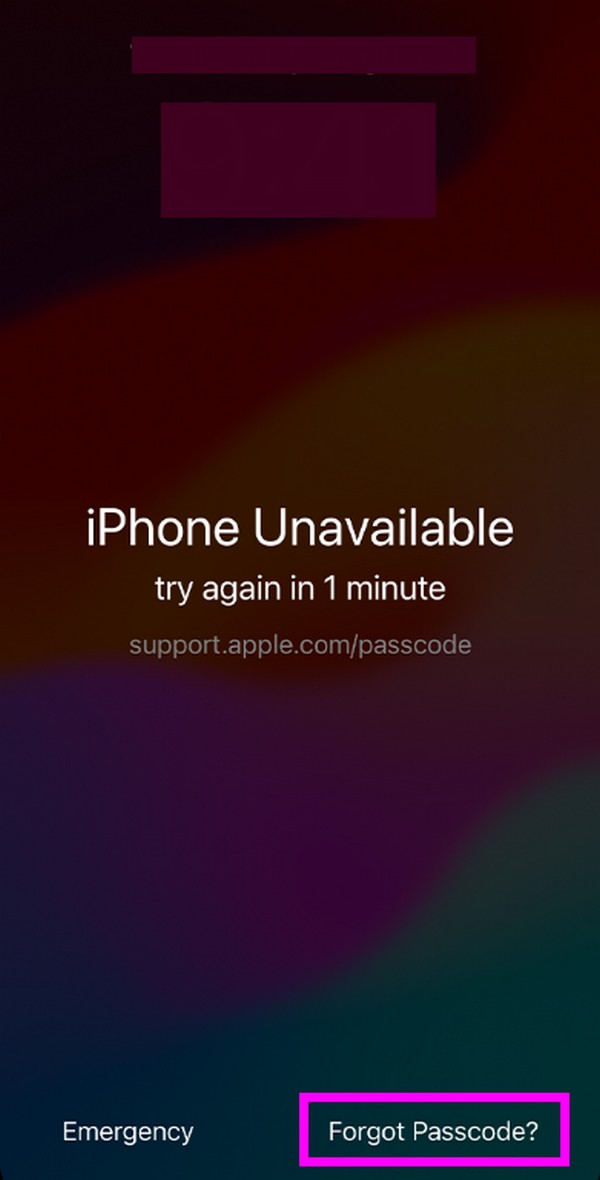
Stap 2Wanneer u hierom wordt gevraagd, typt en voert u uw Apple ID-toegangscode in om uit te loggen bij uw account vanaf het apparaat. Daarna wordt uw iPhone gewist en opnieuw opgestart zonder de beveiligingsuitsluiting.
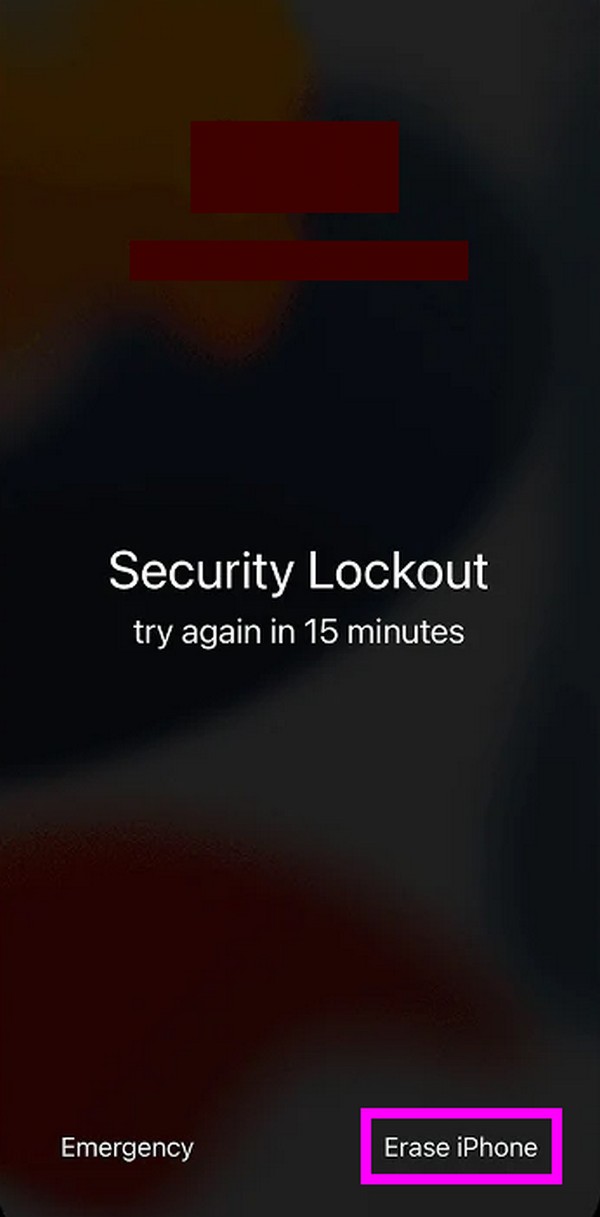
Op dezelfde manier kunt u ook de officiële Apple iCloud-site bezoeken en toegang krijgen tot de functie Zoek mijn als uw iPhone nog steeds met een netwerk is verbonden. Kies vervolgens uw iPhone en klik op de knop iPhone wissen om de iPhone op afstand te wissen.
Deel 3. Beveiligingsvergrendeling op iPhone omzeilen met FoneLab iOS Unlocker
Een professionele tool zoals FoneLab iOS-ontgrendelaar is ook een effectieve manier om de beveiligingsuitsluiting op uw iPhone te omzeilen. Als u de vorige methode niet kunt toepassen, is deze tool de oplossing die u nodig heeft. Het kan veeg de toegangscode van uw apparaat af binnen enkele minuten, vooral omdat de procedure weinig inspanning vergt. Dankzij de eenvoudige interface kunt u de iPhone-toegangscode snel verwijderen, dankzij de functielabels, beschrijvingen en instructies op het scherm. Deze tool werkt op basis van een Touch- of Face ID, een cijfer of een alfanumerieke toegangscode.
FoneLab Helpt u bij het ontgrendelen van het iPhone-scherm, verwijdert Apple ID of zijn wachtwoord, verwijdert schermtijd of beperkingswachtwoord in seconden.
- Helpt u bij het ontgrendelen van het iPhone-scherm.
- Verwijdert Apple ID of het wachtwoord ervan.
- Verwijder schermtijd of beperkingswachtwoord in seconden.
Naast toegangscodes, FoneLab iOS Unlocker verwijdert Apple ID, Schermtijd en meer vergrendelingen of functies waardoor u geen volledige toegang tot het apparaat heeft. U kunt op elk gewenst moment door ze navigeren, aangezien ze beschikbaar zijn in de initiële interface van het programma. Ondertussen is deze unlocker compatibel met iOS 17 en eerder en is niet alleen voordelig voor veel iPhone-modellen, maar ook voor andere apparaten zoals iPad en iPod Touch. Installeer het dus om meer te ontdekken.
Begrijp de eenvoudige procedure hieronder als voorbeeld van hoe u uit de beveiligingsblokkering op de iPhone kunt komen FoneLab iOS-ontgrendelaar:
Stap 1Gebruik uw browser om naar de FoneLab iOS Unlocker-website te gaan. Klik Gratis download om het installatieprogramma te verkrijgen wanneer de officiële pagina wordt weergegeven. Eenmaal gedownload, opent u het bestand en begint de installatie van het programma. Kort daarna kunt u de unlocker op uw computer uitvoeren door de tool te starten.

Stap 2Op de primaire interface worden verschillende ontgrendelingsfuncties gepresenteerd. Kies de Wis toegangscode optie bovenaan en zorg ervoor dat uw iPhone is aangesloten via een Lightning-kabel. Klik vervolgens Start om uw apparaatinformatie op de volgende interface te beheren.
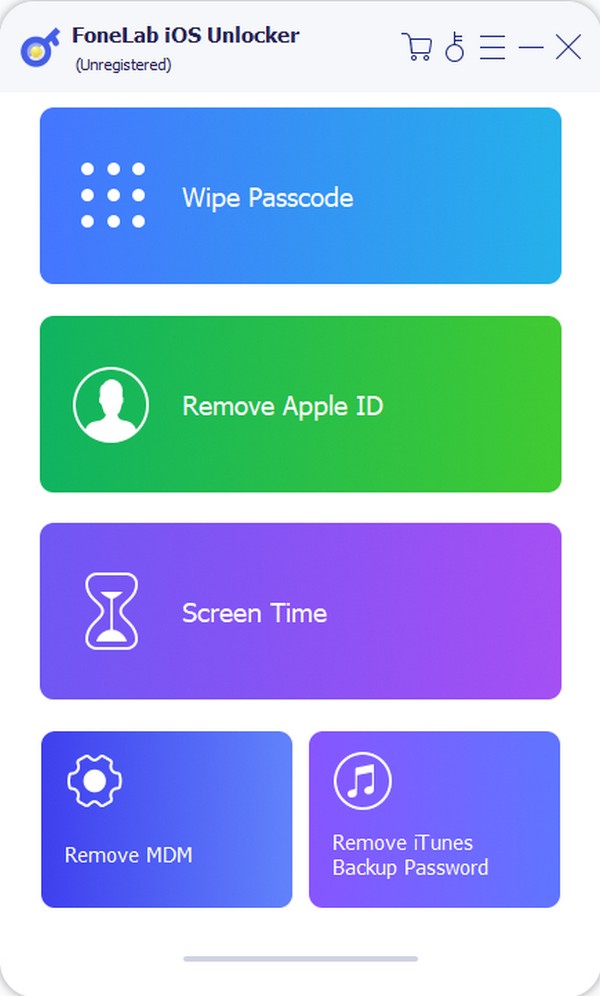
Stap 3Begin door iPhone te kiezen in het vervolgkeuzemenu Apparaatcategorie. Kies vervolgens uw apparaattype en apparaatmodel en controleer voor de zekerheid alles wat u heeft ingevoerd. Daarna slaan Start en wacht totdat de knop Ontgrendelen op de interface verschijnt. Klik erop voor het juiste firmwarepakket om het probleem met uw iPhone te downloaden en op te lossen.
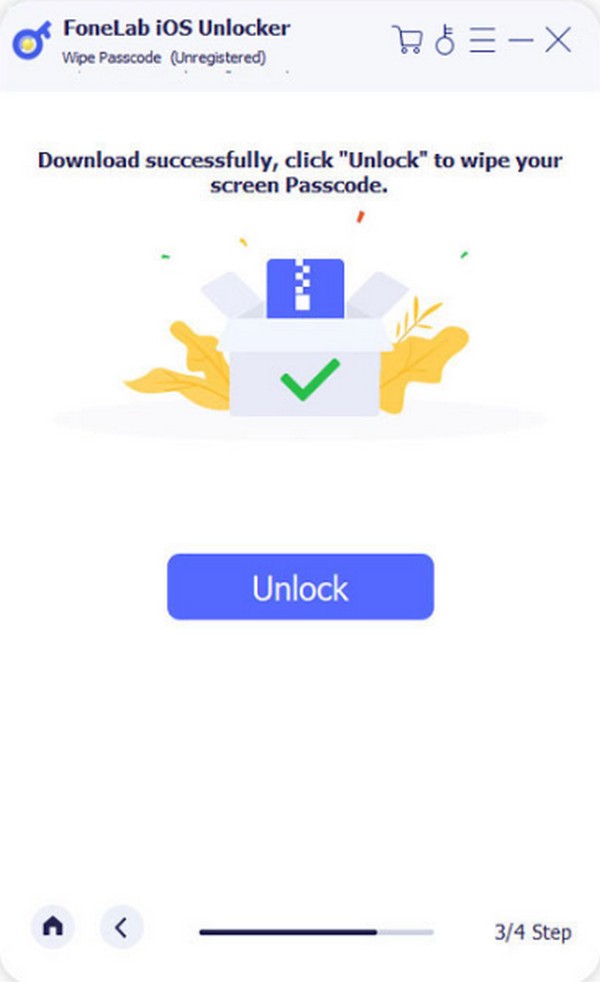
FoneLab Helpt u bij het ontgrendelen van het iPhone-scherm, verwijdert Apple ID of zijn wachtwoord, verwijdert schermtijd of beperkingswachtwoord in seconden.
- Helpt u bij het ontgrendelen van het iPhone-scherm.
- Verwijdert Apple ID of het wachtwoord ervan.
- Verwijder schermtijd of beperkingswachtwoord in seconden.
Deel 4. Beveiligingsvergrendeling op iPhone omzeilen via iTunes of Finder
Een andere strategie om de beveiligingsuitsluiting op uw iPhone te omzeilen is via iTunes of Finder. Door naar de herstelmodus te gaan en uw iPhone met het programma te verbinden, kan de vergrendeling ervan worden weggevaagd. iTunes of Finder zullen het probleem van het apparaat detecteren, waardoor u een update- of hersteloptie krijgt. Om het probleem te verhelpen, moet u de juiste selectie kiezen om het apparaat te resetten. Vervolgens begint het opnieuw alsof het nieuw is, zonder de toegangscode die u hebt ingesteld maar vergeten.
Volg de eenvoudige instructies hieronder om te begrijpen hoe u de beveiligingsvergrendeling op de iPhone kunt ontgrendelen via iTunes of Finder:
Stap 1Schakel eerst de iPhone uit en sluit er een Lightning-kabel op aan. Sluit vervolgens het andere uiteinde van de kabel aan op de computer zet het in de herstelmodus door op te drukken volume omhoog > Volume omlaag toetsen en het lang indrukken van de Kant knop daarna.
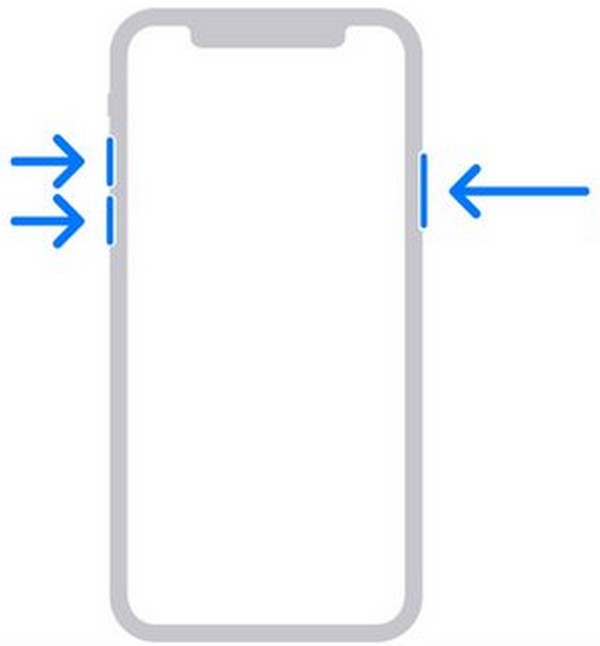
Stap 2Start daarna Finder of iTunes op uw computer en zodra het programma het probleem detecteert, verschijnt er een dialoogvenster met de opties. Vink vanaf daar de herstellen tabblad en alles op uw iPhone, inclusief het slot, wordt gewist. Stel het daarom later opnieuw in nadat het opnieuw is opgestart.
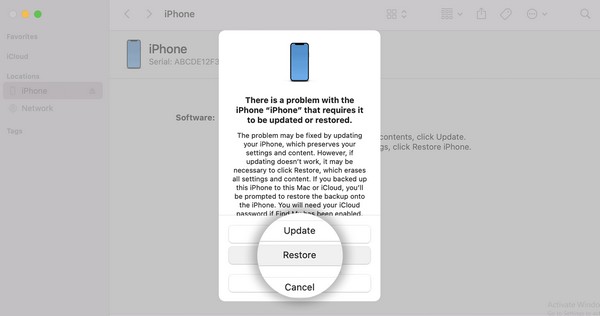
Deel 5. Veelgestelde vragen over beveiligingsuitsluiting op de iPhone
Vraag 1. Kan ik de iPhone-beveiligingsvergrendeling omzeilen zonder gegevens te wissen?
Helaas kun je dat niet. Er is geen procedure beschikbaar om de beveiligingsuitsluiting op de iPhone officieel te omzeilen. Uw apparaat moet worden gereset of hersteld zodra u dit probleem tegenkomt. U zult dus zeker gegevens verliezen tenzij u een back-up heeft. Aan de andere kant zijn er mogelijk ook tools van derden die u hierbij kunnen helpen, maar u weet niet zeker welke betrouwbaar zijn.
Vraag 2. Kun je iPhone-gegevens herstellen nadat je de beveiligingsuitsluiting hebt verholpen?
Ja, dat kan. Dat is echter als u een back-up heeft, zoals hierboven vermeld. Ondertussen, met betrekking tot iOS-gegevensherstel, een tool als FoneLab iPhone Data Recovery kan helpen als u besluit uw verwijderde iPhone-gegevens te herstellen.
FoneLab Helpt u bij het ontgrendelen van het iPhone-scherm, verwijdert Apple ID of zijn wachtwoord, verwijdert schermtijd of beperkingswachtwoord in seconden.
- Helpt u bij het ontgrendelen van het iPhone-scherm.
- Verwijdert Apple ID of het wachtwoord ervan.
- Verwijder schermtijd of beperkingswachtwoord in seconden.
Wij garanderen dat de procedures en programma's die in dit artikel worden genoemd, effectief en betrouwbaar zijn. Als u meer wilt weten, aarzel dan niet om naar binnen te gaan FoneLab iOS-ontgrendelaar pagina.
